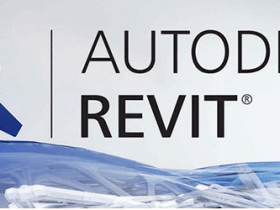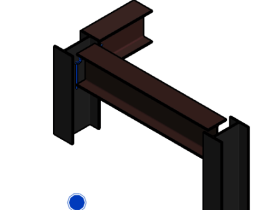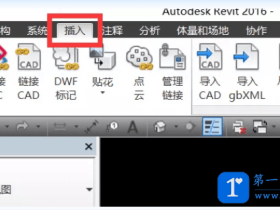- A+
所属分类:设计教程
Revit 2022推出的时间已经不算短了,但还在用Revit 2021仍不在少数,Revit 2021如何安装?Revit 2021的安装顺序是怎样的?对于想学Revit的小白来说可能不是很清楚,那么这篇文章就简单为大家介绍一下。
1.首先获取软件安装程序,安装程序。
2.安装包下载并解压完成后,启动安装程序,勾选“我同意使用条款”,点击下一步。
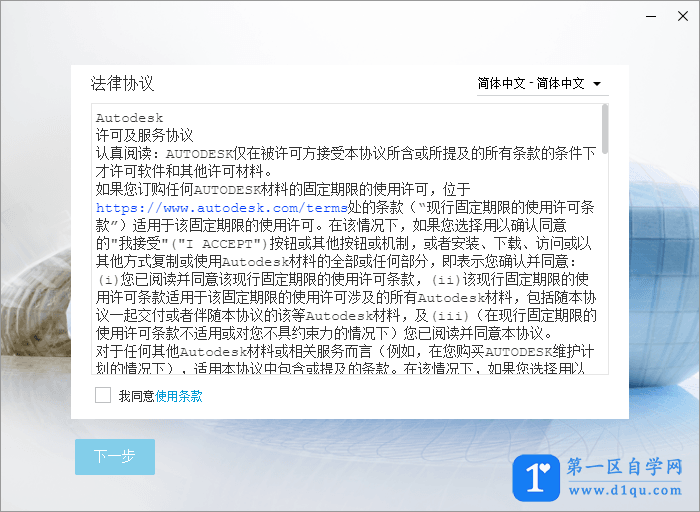
3.选择产品安装位置和内容存储位置,点击下一步。
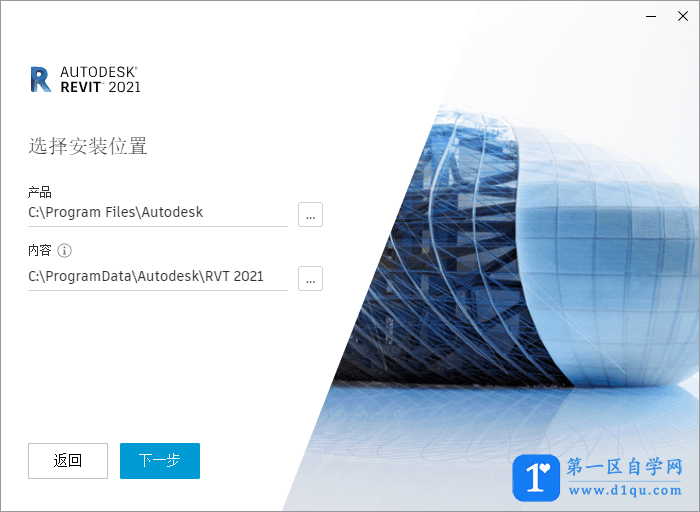
4.勾选Medium Image Advanced Material Library 2021(其他三个不用选),点击安装。
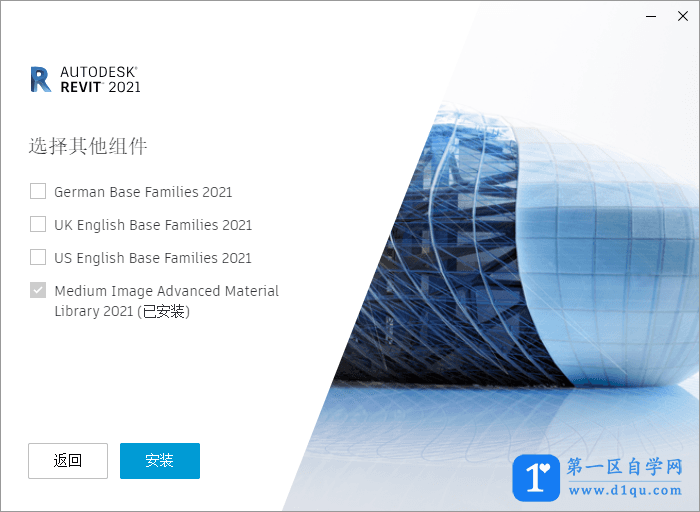
5.Revit安装完成之后,点击开始,会继续安装revit组件。

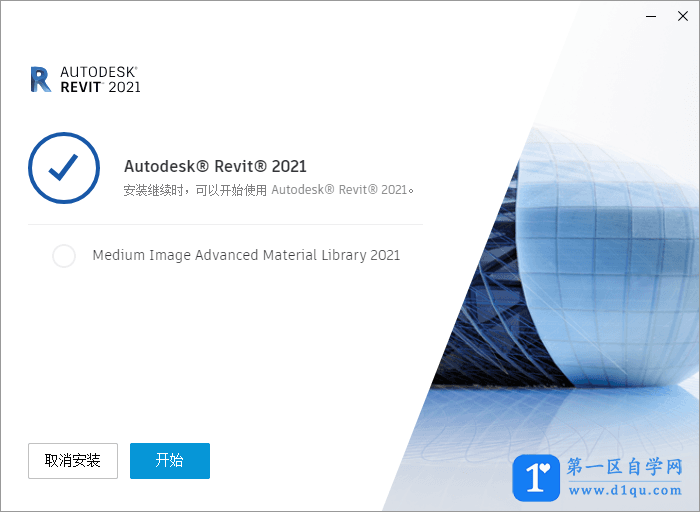
6.安装完成后,打开软件,用账号密码登录,进入软件界面。
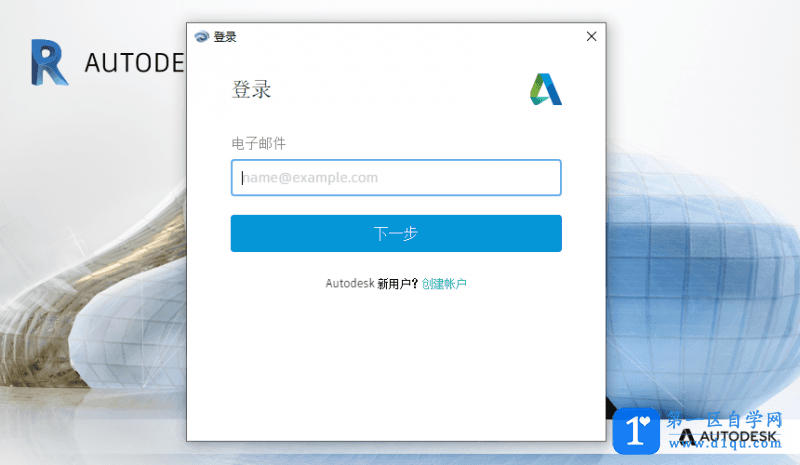
7.新建一个项目,在插入选项卡下,找到获取Autodesk内容。
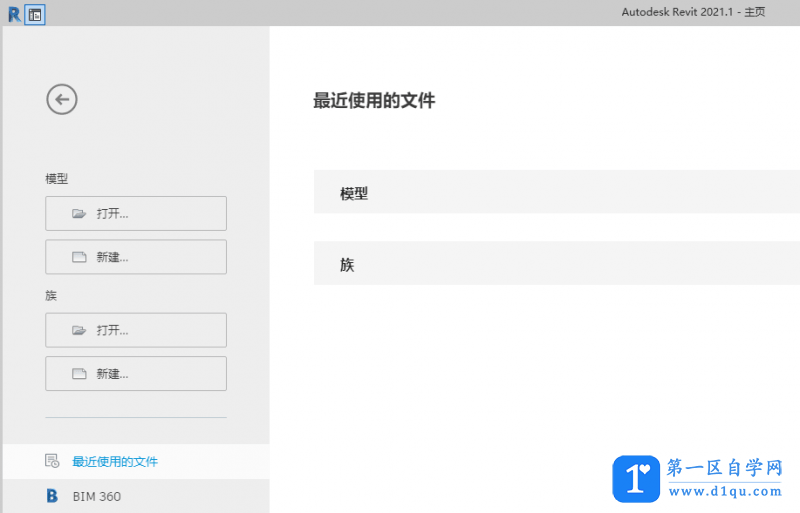
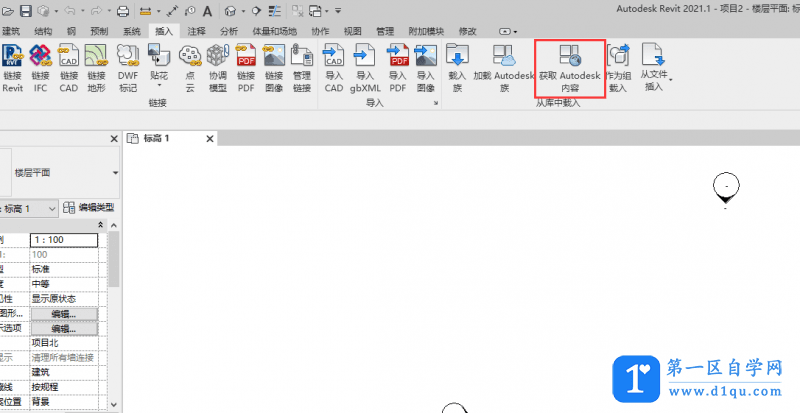
8.在打开的网页上选择简体中文下的族库和样板安装程序,点击下载。
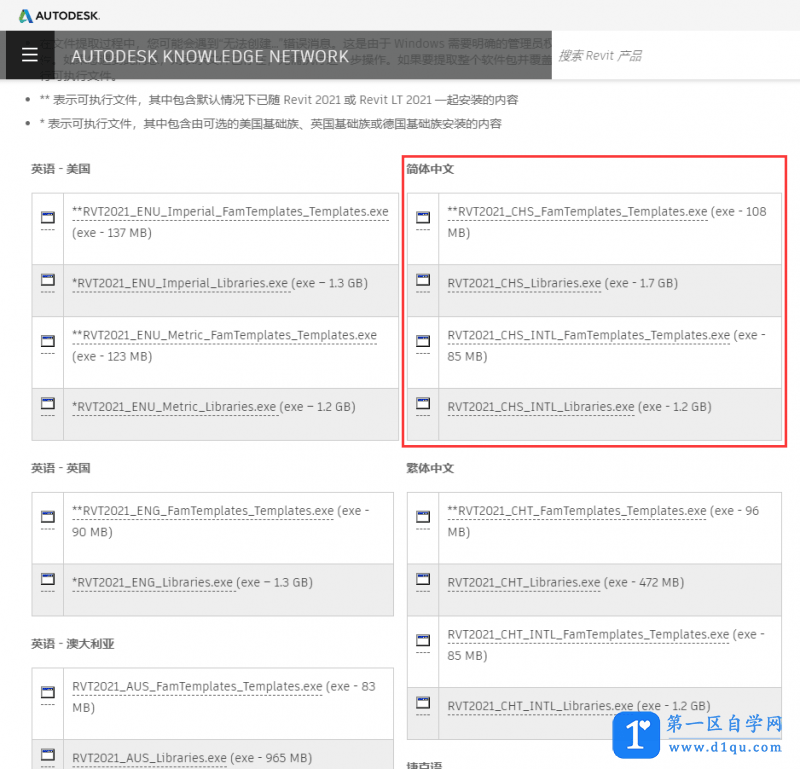
9.下载完成后,双击完成族库和样板的安装。
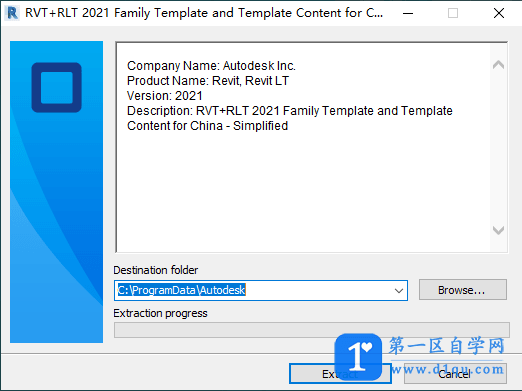
10.重启软件,在文件—选项—文件位置菜单中配置好项目样板、族样板、族库的位置。
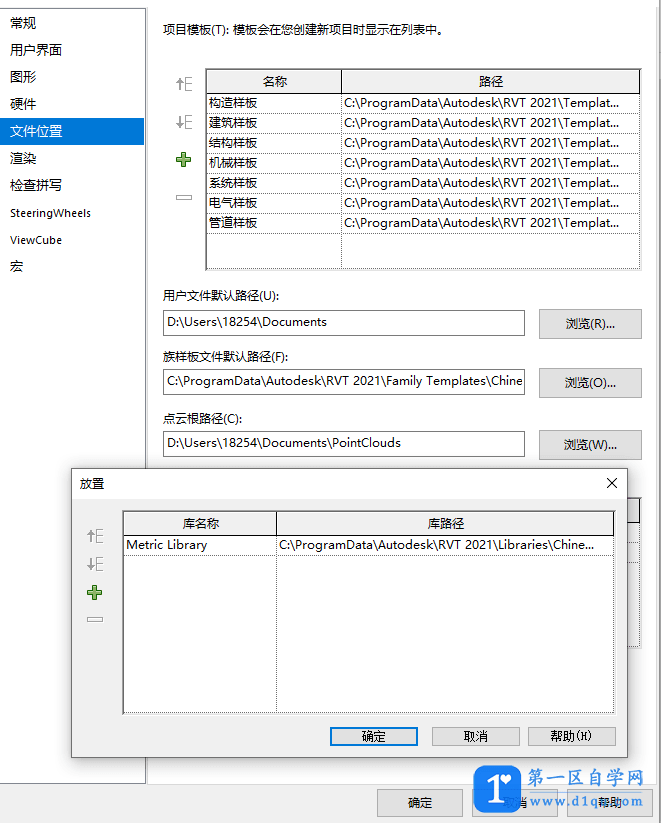
11.至此,软件安装完毕,可以正常使用了。
大家都在看:
- 我的微信
- 这是我的微信扫一扫
-

- 设计福利助手
- 我的微信公众号扫一扫
-